苹果5s如何手机截图,苹果5s作为一款经典的手机产品,无疑是许多手机用户的首选之一,在平时的使用中,如何进行截图操作是我们经常需要解决的问题。然而对于许多新手来说,这个操作可能并不容易掌握。因此本文将从苹果5s手机截图的基本操作入手,为大家详细介绍其具体步骤和实用技巧,帮助大家更加轻松地进行手机截图。
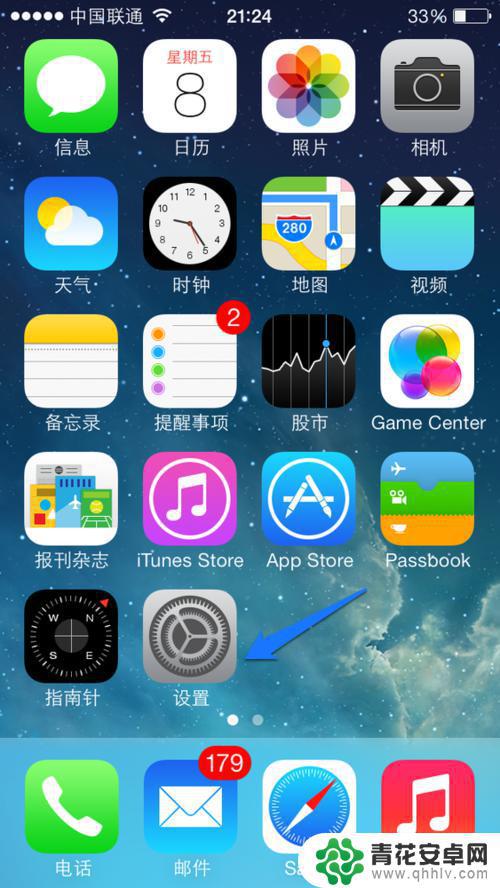
用物理按键直接截图
iPhone5s支持用物理组合按键对当前屏幕进行截图,同时按下手机顶部的电源键和底部的主屏Home键。即可实现截图了。
载屏以后,返回主屏,打开“照片”应用。
之前我对GameCenter截图了,打开以后可以看到照片里有一张截图。
用虚拟按键来实现截图
除了用手机上的物理组合按键对当前屏幕截图以后,我们还可以用系统自带的虚拟按键功能来实现截图。虚拟按钮截图的好处在于,用一只手即可实现对手机截图。在 iPhone5s 的主屏上找到“设置”图标,点击打开。
在设置列表中,找到“通用”选项,点击进入。
然后在通用列表中,找到“辅助功能”选项,点击进入。
在辅助功能的最底部,找到“AssistiveTouch”选项,点击进入。
然后打开“AssistiveTouch”的 开关 ,这样即可打开iPhone5s上的虚拟按键功能。
接下来再点击“更多”图标。
最后点击“屏幕快照”图标即可对当前屏幕截图了。同样地,打开主屏上的照片应用,就要以看到截图的照片了。
用第三方工具来截图
iPhone5s 上的 iOS 系统支持 AirPlay 镜像输出,可以把 iPhone 上的实时屏幕输出到其它设备上,如 Apple TV。这里要介绍的是用第三方软件来实现把 iPhone 5s 的屏幕输出到电脑上,方便我们截图。这里推荐iTools的苹果录屏大师,下载页面是:http://www.itools.cn/pingguolupingdashi,点击页面中的“立即下载”即可。
下载完成以后,直接打开该应用软件。
接下来 iPhone5s 上,打开控制中心,点击“AirPlay”选项。
然后在 AirPlay 设备列表中,选择iTools 开头的设备。
随后选择 iTools 设备,并打开镜像开关。
然后再回到电脑上,此时你会发现 iPhone5s 的屏幕已经投射到了电脑上,可以在电脑上任意截图了。
在想和社会上只能属于主要分为两个操作系统,一个是安卓系统,另一个是苹果操作系统,苹果操作系统只有苹果一家使用。其中苹果操作系统没有应用后台,同时苹果操作系统的优化非常好。因此苹果手机使用非常流畅,使得有非常多的人都会选择购买苹果的智能手机。而苹果5s就是最为经典的产品,而给大家介绍的苹果5s截图方法,希望可以帮助到大家。
以上是苹果5s手机截图的操作步骤,希望这些内容能够对需要的用户有所帮助。










